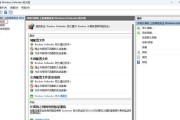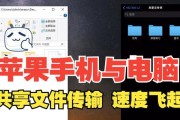开篇核心突出:当您使用小米或红米品牌的台式电脑时,如果突然遇到了“无声音”的问题,不要慌张。本文将为您介绍一系列可行的解决方法,并确保您能快速找到问题的解决方案。无论是硬件故障还是软件设置问题,我们都将一一为您梳理,并提供详尽的步骤指导。
一、检查音频输出设备
1.1确认扬声器或耳机连接正确
确保您的音频输出设备(如扬声器或耳机)已正确连接到电脑。检查音频线是否插入了电脑的正确音频输出端口,并确保没有松动或损坏。
1.2音频线缆问题排查
如果您使用的是有线音频设备,请检查音频线缆是否完好,有可能是线缆损坏导致声音无法输出。您可以尝试更换一根新的音频线缆看是否能解决问题。
小贴士:
在排查过程中,如果更换了线缆后音频恢复正常,那么原来的线缆可能已经出现了磨损或断裂。建议您使用符合标准的高质量音频线缆以保证音质和设备的寿命。

二、调整系统音量设置
2.1检查电脑音量设置
点击屏幕右下角的“音量图标”,查看是否已经将音量静音或调得过低。同时,确认电脑的音量和应用程序的音量没有被单独降低或者静音。
2.2调整扬声器或耳机音量
确保连接的扬声器或耳机自身音量已经被调整到适当的水平,并且没有被静音。

三、检查电脑音频驱动程序
3.1驱动程序故障识别
音频驱动程序如果出现问题,可能会导致声音输出不正常。进入“设备管理器”检查“声音、视频和游戏控制器”下是否显示带有黄色感叹号的音频设备。
3.2更新或重新安装驱动程序
如果发现驱动程序有问题,您可以选择到官方网站下载最新的驱动程序进行更新,或者卸载当前驱动程序后重新启动电脑让系统自动安装。

四、检查声卡设置和音频接口
4.1检查声卡设置
打开控制面板中的“声音”,在“播放”和“录音”选项卡下检查设备状态,确保所使用的设备被设置成了默认设备,并且工作正常。
4.2排查物理音频接口
如果是台式机,物理音频接口可能接触不良或损坏。关闭电脑电源,打开机箱检查音频接口连线是否牢固。
五、故障排除及诊断
5.1运行Windows故障排除工具
Windows系统中自带音频故障排除工具,运行此工具可以帮助您识别并解决一些常见问题。
5.2检查音频硬件损坏
随着使用时间的增长,声卡等音频硬件也可能会出现损坏。如果以上步骤都无法解决问题,建议携带电脑到专业维修点进行检测或更换损坏的硬件。
六、软件层面的检查
6.1检查音频服务状态
确保Windows音频服务正在运行。运行“services.msc”,找到“WindowsAudio”服务,检查其是否处于“正在运行”状态,如果不是,请启动它。
6.2系统更新和兼容性问题
确保您的操作系统和所有相关软件都已更新至最新版本。有时候,系统或程序的旧版本可能不兼容导致声音问题。
结语:
通过以上多个步骤的仔细检查,您应该能对小米红米台式电脑无声音的问题有一个全面的了解和解决思路。通常情况下,问题出在设备连接、驱动程序、系统设置或服务状态上。如果所有软件层面的排查都未能解决问题,那么物理上音频硬件的检查或维修就非常必要了。妥善处理这些问题可以有效保证您的电脑运行顺畅,并享受高质量的音频体验。
标签: #台式电脑